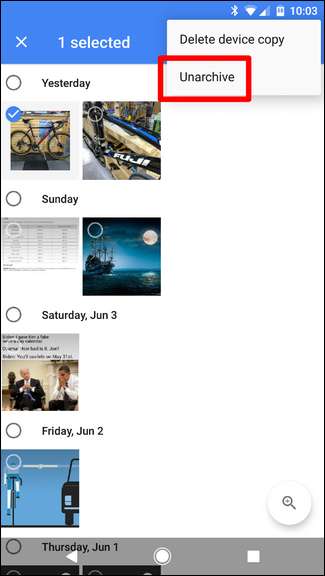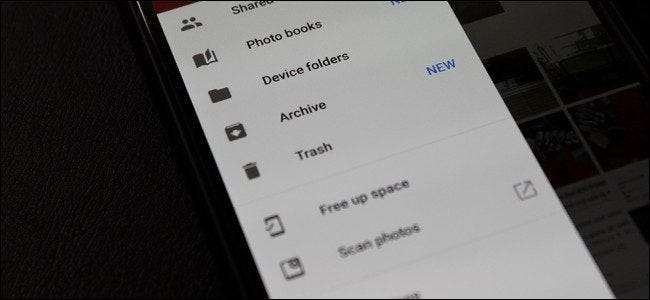
Google 포토 사용자라면 앱의 사이드 바에 '보관'이라는 새로운 기능이 표시되는 것을 보셨을 것입니다. 그렇지 않더라도 스트레스를받지 마세요. 지금 출시 중이며 아직 모든 사람이 사용하고있는 것은 아닙니다. 새로운 기능이므로 여기에서 그것이 무엇인지, 왜 원하는지, 사용 방법을 간단히 살펴 보겠습니다.
관련 : Google 포토가 할 수있는 작업 18 가지
요컨대 이것은 사진을보다 체계적으로 유지하는 방법입니다. Gmail에서 이메일을 보관하는 것과 크게 다르지 않습니다. 메인 스트림에 원하지 않는 사진을 보관할 수 있지만 여전히 온라인에 보관할 수 있습니다. 검색 결과는 물론 앨범에 포함 된 모든 앨범에도 계속 표시됩니다. Google 포토에서 깔끔하고 깔끔하게 보관할 수있는 방법 일뿐입니다.
그것을 사용하는 것은 간단합니다. 이것은 Android와 iOS에서 동일한 방식으로 작동합니다.
계속해서 사진을 실행하십시오. 기능이 있는지 확인하려면 왼쪽 메뉴를 열고 "보관"을 찾으십시오. 원하는 경우 탭할 수 있지만 아직 보관 처리하지 않았을 가능성이 높으므로 아무 것도 표시되지 않습니다.
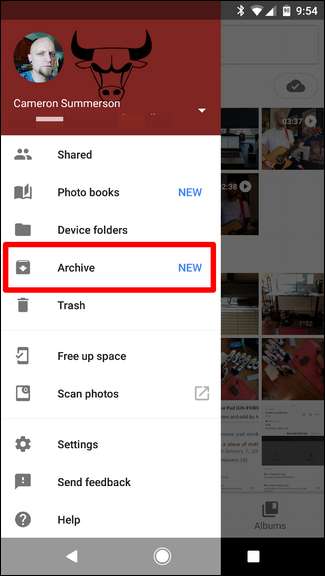
스트림에서 제외하고 싶은 사진을 보관하려면 한 장을 길게 누른 다음 추가 할 다른 사진을 선택하세요. 오른쪽 상단 모서리에있는 세 개의 점을 탭한 다음 "보관"을 선택하십시오.
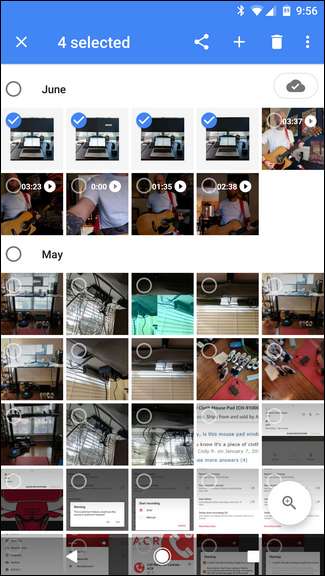
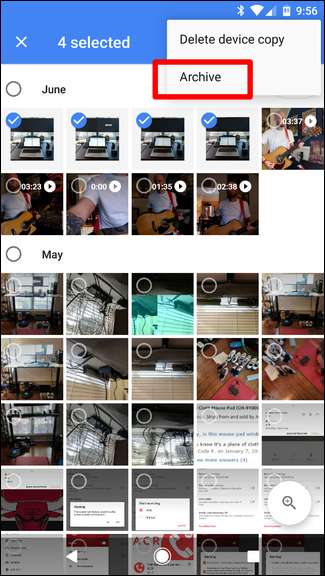
마찬가지로 기본 사진보기에서 사라지고 보관 섹션으로 이동됩니다. 매우 간단합니다.
처음 몇 장의 사진을 보관하면 어시스턴트 탭 아래에 '불필요한 사진 정리'를 할 수있는 새로운 옵션도 표시됩니다. 즉시 표시되지 않을 수 있지만 준비가되면 알림을 받게됩니다.
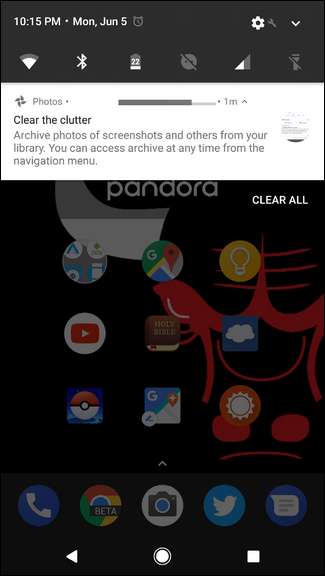
기본적으로 이것은 일종의 "스마트"보관 기능으로, 스크린 샷, 영수증 등 기본보기에 보관하고 싶지 않은 항목을 선택합니다. 자세히 살펴 보려면 "제안 검토"를 탭합니다.
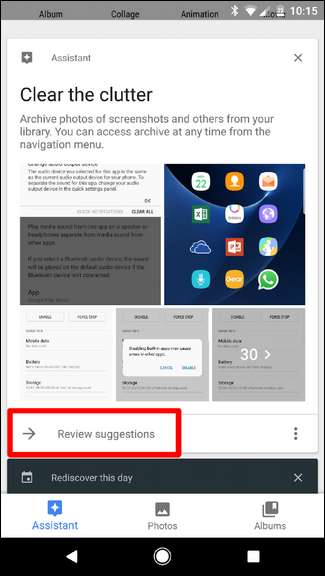
모든 항목은 미리 선택되어 있으며이보기를 열 자마자 보관할 준비가되어 있지만 자유롭게 스크롤하여이 모든 항목이 숨겨져 있는지 확인하세요. 모든 것을 검토 한 후 오른쪽 상단의 "보관"버튼을 탭하면됩니다.
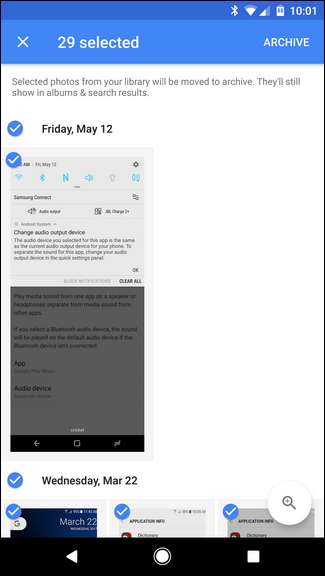
휙! 그렇게하면 많은 혼란이 사라졌습니다.
사진을 보관하고 기본 피드로 되돌리려는 경우 보관 화면으로 이동하여 사진을 길게 누르고 오른쪽 상단에있는 세 개의 점을 탭한 다음 "보관 취소"를 선택합니다. 거의 말이되는 것 같습니다.